|

Falcon Repair and Diagnostic Testkit
Das Falcon Testmodul ist ein letztes Testkit in einer Serie von
Diagnosemodulen für ST, STe und Atari TT Computer. Diese letzte
Release der Testsoftware enthält einige spezielle Routinen die
nur am Atari Falcon F030 verwendung finden. Das Testkit wurde
hergestellt um die Fehlersuche an defekten Atari-Computern zu
erleichtern und schnell defekte Systemkomponenten ausfindig zu machen.
Eine Quelle für zumindest das Romportmodul ist
BEST-Electronics.
Beachten Sie bitte das Romportmodule nur gesteckt werden wenn der
entsprechende Computer ausgeschaltet ist. Das trifft also auch auf das
Testmodul zu. Ein Testmodul besteht aus einer Platine welche zwei
Sockel für zwei Stück 27C256 Proms trägt, dieses sog.
128K-Modul reicht aus um die Teststoftware für Atari Falcon
Computer unterzubringen. Auch unterteilt sich das in die unteren und
die oberen 8-Bit. Also jeweils ein Prom mit den LOW- und eines mit den
HIGH-Daten die zusammen 16 Bit Datenbreite ergeben die auch so am
Romport gelesen werden.
Entfernen Sie niemals das Modul bei eingeschaltetem Rechner. So
vermeiden Sie teuere Schäden an ihrem System. Wie bei allen
Atari-Computern liegt auch am Falcon der Systembus ungepuffert am
Romport an.
Alle Testkits sind Menügesteuert. Nach dem Einstecken eines
Moduls und dem Einschalten des Computers wird die Testsoftware vom
Modul/Cardridge direkt geladen. Der Falcon bootet von diesem Modul.
Hierzu genügen bereits 2 KB aktives Ram im Gerät. Eben in
diesem Moment werden schon die ersten Tests durchgeführt und
zeigen dem Benutzer weitere Probleme mit einem roten Bildschirm an.
Ist kein RAM verfügbar kann das Testkit nicht arbeiten!
Ein solches Testkit überprüft den Rechner in
verschiedenen Schritten die alle ein eigenes Menü haben. Die
entsprechenden Diagnosergebnisse werden auf dem Bildschirm angezeigt
oder Anhand der entsprechende Bildschirm-Hintergrundfarbe angezeigt.
Unterteilt sind die Tests in automatisch ablaufende und in Tests
die die Aufmerksamkeit des Benutzers erfordern. Automatisch laufende
Tests dienen so auch dem Dauertest bestimmter Baugruppen oder auch den
sog. "Burn In" bei neuen Geräten.
Eine der Hauptgruppen ist der umfassende Speicher- und
Taktratentest.
Jederzeit wird von diesem Testkit die serielle Schnittstelle
überwacht. Das dient für den Fall das am zu testenden Falcon
die Tastatur oder/und auch der Bildschirm ausgefallen ist.
Sämmtliche Bildschirmausgaben werden so an einen weiteren Atari
gesendet der hier dann als Terminal fungiert.
Ein Falcon-Testkit kann man bei der Fa. Best-Electronics für
ca. 80$ US erwerben. Um ein vollständiges Testkit zu erwerben
sind noch einige Schnittstellenadapter notwendig die u.A aber auch
selber Hergestellt werden können.
Falcon diagnostic parts
---------------------------------
RS 232 loop back $ 8.00
Midi loop back $ 4.00
Lan loop back $15.00
Audio loop back $20.00
DSP loop back $30.00
Expansionport test fixture $70.00
---------------------------------
Die Adressen von Best-Electronics oder der Fa. Wizztronics
entnehmen Sie bitte dem Händler-Verzeichniss aus DOITF030.
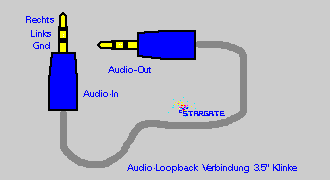
Abbildung 1 - Audio Loopback Verbindung
Wenn Sie ein Modul ohne Gehäuse erhalten stellen Sie sicher
das sie die Karte mit den beiden Eproms nach UNTEN in den Falcon
stecken! Module im Plastikkgehäuse werden mit dem Label nach oben
in den Falcon gesteckt. Wenn Sie einen bestimmten Test machen wollen
schliessen sie auch den entsprechenden Loopback-Tester an die richtige
Schnittstellen des Falcon an. Selbstredend sollte am Monitorport ein
Monitor angesteckt sein. Im günstigsten Fall ist das ein
RGB-Farbmonitor!
Nach dem Einschalten des Falcon sollten sie den Schiftzug:
"FALCON 030 Diagnostic Cardridge"
auf ihrem Bildschirm lesen können. Bis zu diesem Punkt wurden
bereits diverse Tests vorgenommen dessen Ergebnisse Sie weiter unten
sehen sollten. Mit dem Booten von einem solchen Testkit werden
sämtliche Parameter die bis dahin im NVRAM gespeichert waren
durch die Default-Parameter des Atari-Testkit überschrieben.
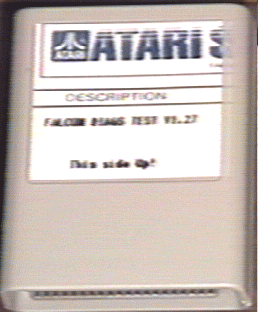
Abbildung 2 - Atari Falcon Testmodule
Fehlersuche an einem toten Gerät
Wenn Sie ihrem Falcon trotz korrektem Anschluß, einer
intakten Stromversorgung und einer einwandfreien Peripherie kein Bild
entlocken sollten beginnen Sie mit den weiteren Schritten.
Beachten Sie auch hierzu die Flowcharts.
1.
Stellen Sie eine Verbindung zu einem weiteren Atari-Computer her.
Starten Sie auf dieser Maschine ein VT52-Terminalprogramm.
Stellen Sie sich folgendes serielles Verbindungskabel selber her:
Das Terminal muß auf die Parameter 9600 Baud, 8N1
eingestellt werden.
Totes Gerät Weiterer Atari
Pin 2 ----------- Pin 3
Pin 3 ----------- Pin 2
Pin 5 ----------- Pin 5 GND (7 an ST, STE)
Setzen Sie das Testmodul in den toten Falcon ein.
Schalten Sie den toten Falcon ein.
Meldet sich das Diagnosemodul auf dem zweiten Atari benutzen
sie die dort vorhanden Bildschirmausgabe und die Tastatur
für weitere Tests. Sollten Sie nichts sehen beginnen Sie
damit den toten Falcon zu zerlegen.
2.
Nach dem öffen des Falcons benötigen Sie hier nicht
näher beschriebene Meßgeräte.
Messen Sie den 32Mhz Takt mit einen Oszilloskop nach.
Das Taktsignal sollte eine gleichförmige stabile Wellenform
haben.
Messen Sie die 32Mhz direkt am Eingang des COMBO Chips nach!
Ist der Takt hier nicht vorhanden ersetzen Sie den Oszillator.
Danach testen Sie bitte den HALT Pin der 68030 CPU.
Wenn Sie hier ein HIGH-Pegel messen ist das in Ordnung.
Bei LOW-Pegel bitte die weiteren Punkte beachten.
a.)
Testen Sie den Resetschaltungszweig ob von hier ständig HALT
geliefert wird.
b.)
Testen Sie auf einen doppelten Bus-Error. Das bekommt man herraus
in
dem man das BERR-Signal der CPU kontrolliert. Das in ein Input
für die CPU!
Das Signal sollte immer HIGH sein. Sehen Sie hier auf ihrem
Oszilloskop
häufig folgende LOW-Impulse so werden diese vom COMBO
generiert.
Das bedeutet das das System, der COMBO, eine Fehlfunktion
festgestellt hat.
Verfolgen Sie die Mastertaktleitung rückwärts vom COMBO
bis zum Oszillator.
Beachten Sie dabei auch bitte die Taktleitungen nach dem COMBO!
Auch hier sollten Takte zu messen sein!
c.)
Stellen Sie hierbei einen Fehler fest ist die CPU nicht in der
Lage
das ROM zu lesen und sie kann auch die Videoausgabe nicht
aktivieren.
Ebenso kann der 68901 nicht initalisiert werden, folglich nutzt
ihnen
auch das Testmodul nichts da die serielle Schnittstelle so nicht
Funktioniert.
Im einfachsten Fall ist die 68030 CPU defekt.
Testen Sie die Leitungen XROM3 und XROM4 auf Signale für den
Cardridegeport.
Wenn hier nichts messbar ist sollten Sie dringend den COMBO
wechseln.
Testen Sie danach am VIDEL ob hier Videosignale erzeugt werden.
Tut sich hier nichts testen Sie wieder die Taktsignale, die
Stromversorgung
für den VIDEL IC. Wechseln Sie den VIDEL oder die
entsprechenden
fehlerhaften Bauteile. (Takt ect.pp)
Erhalten Sie noch immer kein Display testen Sie das
Chipselekt-Signal am MFP!
Sollte also CS (ChipSelekt) vorhanden sein testen Sie DS
(DataStrobe) am MFP.
Sollte auch das jetzt vorhanden sein fahren Sie mit DTACK fort.
Stehen die Signale CD und DS an, sind die Leitungen RS1-RS5 sowie
D0-D7 aktiv und DTACK rührt sich nicht dürfen Sie damit
beginnen
ebenfalls den MFP zu wechseln.
Es gibt keinen vernünfigen Weg eine defekte CPU zu
lokalisieren.
Einzige der Fall das die CPU so heiß ist das man sich die
Finger verbrennt deutet darauf hin das der Chip defekt ist.
3.
Befindet sie die CPU nicht im HALT-Mode, gibt es keine Bewegungen
auf den
Datenleitungen, versucht die CPU nicht das ROM oder das
Diagnosmodul zu lesen
sollte die CPU gewechselt werden. Sollte die CPU aber das
Diagnosemodul
lesen, das sieht man an den Datenleitungen, besteht die
Möglichkeit
das die RS232 UND das Videosubsystem beschädigt sind.
Überprüfen Sie den Output des MFP wenn das Testmodul
gesteckt ist
und der Falcon eingeschaltet wird. Pin 8 am MFP sollte Daten
senden.
Ist das der Fall überprüfen sie den Treiber 1488.
Beachten Sie dringlich das zum Betrieb der seriellen Schnittstelle
unbedingt die -12V Versorgung intakt sein muß!
Ist das alles in Ordnung haben Sie ein Problem mit ihrer
Kabelverbindung
zum externen Terminal.
Überprüfen Sie den VIDEL. Benutzen Sie einen
RGB-Monitor, testen Sie
den Videl-Output an den R-,G-,B- Summenwiderständen.
Beachten Sie dringlich das Sie keinen IDE-Zugriff haben solange
es kein Bild zu sehen gibt! Sollten Sie einen Monochrome-Monitor
benutzen müssen Sie das Mono-Signal überprüfen.
Messen Sie direkt
am Baustein. Ebenso sollten sie den Videl-Input, Pin 8 testen.
Wichtig: Erkennt die CPU während dem Einschalten hier ein
LOW-Signal
benutzt sie den R,G,B-Modus für den VIDEL.
Testen Sie U42, das ist ein 74LS244 welcher die Monitor- und
Ramselektion festlegt.
Logischerweise gibt es auch kein Bild wenn die
Syncronisationssignale fehlen!
Laufende Bilder kann man am TV sehen wenn z.B Vsync. fehlt
Ein sicheres Zeichen für einen defekten COMBEL
Vsync. wird vom COMBEL an Pin 34 ausgegeben und direkt an Pin 6
des VIDEL eingespeist
Dazwischen liegt lediglich ein 33 Ohm Widerstand, eine
unwarscheinliche Quelle für einen defekt
Produziert der VIDEL ein Videosignal und das Bild ist nicht lesbar
oder
auch nicht vorhanden kann noch ein Problem mit dem Videoram
vorliegen.
Das Testkit sollte diesen Ramfehler leicht aufspüren
können.
Stellenweise lässt sich bei einem defekten COMBEL ein TV-Bild
erzeugen wenn man an Pin 7 des VIDEL mit der Hand berührt.

PowerUp beim Einschalten
Beim Einschalten mit eingestecktem Testkit werden die untersten
2KB RAM überprüft. Wird hier ein Fehler entdeckt, erfolgt
Meldung an das RS232-Terminal. Fehlt RAM kann kein Stack und kein
Speicher für Systemvariablen angelegt werden. Der Bildschirm
bleibt dunkel und das Testmodul wird die Ramfehler an das Terminal
senden. (Eventuell roter Bildschirm) Ist das Keyboard beschädigt,
wird es deaktiviert, der Benutzter muß das RS232-Terminal
benutzen. Alle Tasteneingaben werden über die serielle
Schnittstelle geleitet.

Power Up Sequence
Das Testkit erlaubt direkte Systemtest nach dem Einschalten. Alle
Devices oder Subsyteme werden initalisiert und getestet. Sie erhalten
direkt danach den Status der einzelnen Subsysteme direkt auf dem
Bildschirm. Das NVRAM wird dabei auf von Atari festgelegte
Defaultwerte gesetzt. Ihre eigenen Parameter gehen dadurch verloren.
Es wird so Sichergestellt das keine unsinnigen Parameter im NVRAM
vorhanden sind.
Steigt der Falcon aus bevor Sie das Menü des Testkits
komplett auf dem Bildschirm sehen können zeigt die letzte
Bildschirmaufschrift die Stelle oder Adresse, das Subsystem an bei
welcher der Absturz erfolgt ist. Hier dürfen Sie dann näher
in die Hardware einsteigen.
Die niedrigsten 2 KB RAM werden beim PowerUp getestet, stellt das
Kit hier einen Fehler fest wird dieser über die
RS232-Schnittstelle gesendet. Es kann dann auch keine
Bildschirmausgabe erfolgen. Das Kit wird den Ramtest fortsetzen und
die Meldungen über RS232 ausgeben.

Initalisierung des Systems
Der Speicherbereich für den Bildschirmspeicher wird
eingerichtet. Alle Pointer zum lesen und schreiben von Daten werden
gesetzt. Die so festgelegten Adressen werden an die CPU-Register
übergeben. Fehler werden über die RS-232 ausgegeben,
nachfolgend wird das zur Verfügung stehende RAM getestet.
Das Falcon RAM wird vom Testkit auf 5 verschiedene Arten getestet.
Hierbei werden alle bekannten Testmuster verwendet. Bei einer
14MB-Maschine dauern diese Tests länger!
Wird arbeitendes Ram gefunden werden die 68030 Exeption Handler
geladen und der MFP initalisiert. Alle Interrupts eingeschaltet, das
Videosubsystem aktiviert und die RS-232 initalisiert. Danach wird der
Bildschirmspeicher gelöscht und die erste Meldung erblickt das
Licht der Welt. Ab diesem Punkt ist das System soweit in Ordnung das
diverse weitere Tests vorgenommen werden könnten. Ebenso werden
Meldungen per RS-232 an einen weiteren Atari übermittelt. Nach
jeder gestesteten Funktion werden Sie eine Schlußmeldung oder
eine Fehlermeldung erhalten.

Bus Error
Ein Bus-Error tritt z.B beim beschreiben des ROM auf. Hier sollten
Sie einen roten Bildschirm erhalten. Einige Busfehler erzeugen nur
eine Statusmeldung, das System läuft aber weiter.

FPU Check
Dieser Test zeigt Ihnen ob im Falcon eine FPU vorhanden ist. Ist
keine FPU eingebaut erhalten Sie die Meldung " No FPU" Der
Bildschirm wird dabei nicht rot.

Falcon30 Specific Tests
Lassen Sie diese Tests laufen und notieren/speichern Sie sich die
Ergebnisse. U.u können sie die eine oder andere Meldung
später verwerten.

PSG and PRINTER Port initalisieren
Der PSG Chip wird initalisiert, Sound ist abgeschaltet. Der
Druckerport wird in den Testmode geschaltet. LoopBack Stecker ist
Notwendig! Entfernen Sie vorher einen dort angsteckten Drucker!

Timer Testing - Genlock
Beim Start des sog. "Timingtest" wird ein eigenes
Programmteil aufgerufen das sämtliche systemrelevanten Routinen
und Signalabläufe testet. Dieses Programmodul generiert seine
eigenen Meldungen. Es werden alle Timer am MFP getestet und die
Ergebnisse an die aufrufende Routine zurückgeliefert. Sobald bei
diesen Tests ein einziger Fehler auftritt wird die Testroutine
abgebrochen und das Ergebniss ausgegeben. Stellt die
Software-Testroutine keinen Fehler in den MFP-Timern fest werden diese
Timer als Referenztimer für weitere Systemtests benutzt. U.a wird
dann auch damit der Takt des Hauptsystems, alle kleineren Taktraten
und das Genlock-Interface, bzw. der dazu passende Takt gründlich
getestet. Sämtliche Meldungen erscheinen auf dem Bildschirm oder
werden auch hier über RS232 ausgegeben. "pass" bedeutet
jeweils das der entsprechende Test erfolgreich war. Ohne Fehler.
Zum allgemeinen Funktionsablauf ist zu sagen das bei dieser
"Messung" ein MFP-Timer gestartet wird und die CPU damit in
eine Instruktionsschleife startet. Ist die Zeit des MFP-Timers
abgelaufen bevor die CPU diese Schleife abgearbeitet hat, ist die
entsprechend getestete Taktrate zu langsam oder das System wird
über Genlock mit einer externen Taktrate gefahren. In diesem Fall
wird das Testmodul einen Dauerton generieren, die Bildschirmausgabe
wird gestoppt und der Rechner wird einen Reset benötigen.
Erzeugt diese Test keinen sog. Timeout erfolgt eine entsprechende
positive Meldung und der Test ist beendet.
Als Teil des Genlock-Tests wird das sog.
"Pixelcontol-Bit" im SP-Shiftmode Register gesetzt. Sie als
Benutzer können dieses Bit quasi als Oszilloskop nutzen da,
sollten Sie das STe-Testboard besitzen, Sie so leicht sehen
können ob der Genlock-Pin auf dem Testboard mit der Pixeltaktrate
getoggelt wird. Das Funktioniert nicht wenn ein externer Genlock-Takt
anliegt!

Clean Up
Unter diesem Punkt wird das Keyboard neu initalisiert. Die
Taktrate wird neu gesetzt und der CPU Cache abgeschaltet. Nach einer
Sekunde Pause wird der Bildschirm gelöscht und neu Aufgebaut.

Fehlermeldungen bei allgemeinen Tests
Dieser Fehler können u.U sofort nach dem Einschalten
auftreten.
- I1
- RAM data line is stuck.
Eine Datenleitung zum RAM ist beschädigt
Es kann auch eine Unterbrechung oder ein Kurzschluß sein
- I2
- RAM disturbance. Location is altered by write to another
location.
Allgemeiner Ramfehler
- I3
- RAM addressing. Wrong location is being addressed.
Falsche Adresse im RAM
- I4
- MMU error. No DTACK after RAM access.
Fehler in der Speicherverwaltung
Es kommt kein DTACK nach dem RAM-Zugriff
- I5
- RAM sizing error. Uppermost address fails.
Fehlerhafte Speichererkennung
Die höchste Adresse im RAM ist falsch
- I6
- Bus error handling failed. Bus error occurred (on purpose), but
caused a crash system was unable to read the vector from RAM
- I7
- Bus error not detected. COMBEL not asserting Bus error or
signal is not reaching the 68030
- T0
- MFP timers failed.
Das testen der MFP-Timer ist fehlgeschlagen
- T1
- Vertical sync timing failed.
Timing des vertikalen Sycronsignal ist ausserhalb der Toleranz
- T2
- Horiontal sync timing failed
Timing des Horizontal-Sycronsignals ist ausserhalb der Toleranz
- T3
- Display enable interrupt failed
Bildschirminterrupt ist nicht vorhanden
- T4
- Memory controller video address counter failed
Der Adresszähler des Videorams arbeitet Fehlerhaft
- T5
- PSG Bus test. PSG chips is causing a bus error by staying on the
data bus too long.
Der Soundchip hat einen Busfehler erzeugt
- T6
- Floppy Disk Controller Bus test. AJAX Chip is causing a bus error
by staying on the bus too long.
Der Floppycontroller hat einen Buserror erzeugt
- K0
- Stuck key.
Eine Taste am Keyboard klemmt
- K1
- Keyboard controller is not responding
Tastaturprozessort antwortet nicht
- K2
- Keyboard controller reports error
Tastaturprozessor meldet Fehler

RAM und SRAM Test
Die ausführlichen RAM-Tests starten mit dem testen des 32K
SRAM. Es werden bei jedem Ramtest unterschiedliche Testmuster in den
entsprechenden Speicher geschrieben und dann wieder gelesen. Der Reihe
nach laufen so Tests mit 11, 00 und AA sowie 55 Bitmustern ab. Danach
werden die Muster zufällig geschrieben und wieder gelesen. Nach
dem SRAM beginnt der Test des Systemrams. Das Systemram wird in drei
Stufen getestet, zuerst die untersten 2K, dann der Bereich bis 64K und
als letztes alles was über diesen 64K liegt.
Das DSP SRAM wird mit den gleichen Mustern getestet. Nachfolgend
eventuell mögliche Fehlermeldungen.
Wird ein Ramfehler erkannt wechselt die Bildschirmfarbe nach Rot
und es wird eine Reihe von Beeptönen ausgegeben, einem Fehlercode
folgt die zutreffende Adresse des Ram an dem der entsprechende Fehler
entdeckt wurde. Mit diesen Daten lassen sich dann die Adressleitungen
und auch der entsprechende Speicherchip ausfindig machen.
Beispiel:
Code Adresse Write Read Fehlerbit
-------------------------------------------
R3 45603E W:603E R:613C bad bits 1,8
-------------------------------------------
Art Adresse W-Data R-Data Speicherzelle
Ein gefundener Fehler wird mit der Fehlerart, seiner Adresse, den
in diese Zelle geschriebenen Wert, den gelesenen Wert und die Angabe
der betroffenen Speicherbits ausgegeben.
Spezielle Meldungen beim Ramtest
- R0
- Low memory failed while setting up to run test
Die untersten 2K Ram stehen nicht zur Verfügung
- R1
- Failed walking 1s or 0s
- R2
- Failed address (counting pattern)
Keinen Zugriff auf diese Adresse
- R3
- Failed 64k boundary test. Probable failure in Memory Controller
- R4
- Failed while displying area tested (Video RAM)
Fehler beim Testen des Videospeichers
- DSP4
- SRAM Test Timeout. Test started but never completed
Timeout beim SRAM Test
- DSP5
- SRAM failure. RAM failure during SRAM test

MIDI Test
Der Miditest kann nur erfolgreich abgeschlossen werden wenn an
beiden Midibuchsen der Midi-Loopbackstecker angeschlossen wurde. Das
kommerzielle ferige Loopback-Kabel hat zu diesem Zweck ein Leuchtdiode
im Kabel die blinkt sofern Daten gesendet werden. Zum Test wird ein
Datenpacket versendet welches sogleich auf der zweiten Midibuchse
wieder emfpfangen und mit den eben gesendeten Daten verglichen wird.
Zu bemerken wäre noch das nicht alle Kabel die man erhält
eine LED eingebaut haben!
Wenn dieser Test gestartet wurde wird gleichzeitig der Interrupt
vom 8650 überprüft der am MFP dann ankommen sollte.
Nachfolgend die Midi-Fehlermeldungen des Testmoduls.
- M0
- Data not received. Indicates a broken data line
Daten konnten nicht empfangen werden
Vermutlicher Kablebruch oder Schnittstellendefekt
- M1
- Write/Read data mismatch. The data written was not the same as
the data read
Lese- oder Schreibfehler. Die Daten die gesendet wurden konnten
nicht oder nur falsch gelesen werden
- M2
- Input frame error or noisy signal
Kein Signal oder unvollständiges schlechtes Midi-Signal
- M3
- Input parity error.
Midi Input ist nicht korrekt
- M4
- Input data overrun. The 6850 received a byte before the previous
byte was read
Zuviele Daten. Der 6850 emfpängt Daten bevor welche gesendet
wurden

SCC serial Port
Dieser Test überprüft den kompletten seriellen Chip
inklusive dem Datentransfer
Ebenso ist der LAN-Port in diesen Test integriert.
Es sollten alle Loopback-Kabel angeschlossen sein. Ohne die
entsprechenden Kabel wird dieser Test immer negativ ausfallen.
Lassen Sie sich nicht von der Geschwindigkeit verblüffen,
alle diese Testes benötigen sehr wenig Zeit.
Nachfolgend die möglichen Fehlermeldungen dieses Tests
- SCC A
- Transmitter time out : Transmitter failed
Receiver time out : Receiver failed
Overrun : A byte was received before the CPU read the previous
byte
Framing error : Inccorect time between start and stop bits
Parity error : Input data had incorrect parity
Data compare : Data read was not what send
Port A no loopback : The loopback connector is not installed
- LAN Error:
- LAN had no loopback : LAN loopback is not installed
DCD is active without RTS on : Carrier detect active without a
request
RTS is active but no DCD :
- Port A async mode:
- Transmitter time out : Transmitter failure
Receiver time out : Receiver failure
Overrun : A byte was received before the CPU read the previous
byte
Framing error : Incorrect time between start and stop bits
Parity error : Input data had incorrect parity
Data compare : Data reas was not what send
- Port A modem control:
- DTR-DCD : Signal sent at DTR ist not detected at DCD
DTR-DSR : Signal sent at DTR is not detected at DSR
RTS-CTS : Signal sent at RTS ist not detected at CTS
- SCC B
- Transmitter time out : Transmitter failed
Receiver time out : Receiver failed
Overrun : A byte was received before the CPU read the previous
byte
Framing error : Inccorect time between start and stop bits
Parity error : Input data had incorrect parity
Data compare : Data read was not what send
Port B no loopback : The loopback connector is not installed
- LAN Error:
- LAN had no loopback : LAN loopback is not installed
DCD is active without RTS on : Carrier detect active without a
request
RTS is active but no DCD :
- Port B async mode:
- Transmitter time out : Transmitter failure
Receiver time out : Receiver failure
Overrun : A byte was received before the CPU read the previous
byte
Framing error : Incorrect time between start and stop bits
Parity error : Input data had incorrect parity
Data compare : Data reas was not what send
- Port B modem control:
- DTR-DCD : Signal sent at DTR ist not detected at DCD
DTR-DSR : Signal sent at DTR is not detected at DSR
RTS-CTS : Signal sent at RTS ist not detected at CTS
- SCC Interrupt Error:
- Transmitter time out : Transmitter failure
Receiver time out : Receiver failure
Overrun : A byte was received before the CPU read the previous
byte
Framing error : Incorrect time between start and stop bits
Parity error : Input data had incorrect parity
Data compare : Data reas was not what send
No TX interrupt : A Transmit command was issued but no Interrupt
occurred
No Rx interrupt : A Receive command was issued but no Interrupt
occurred

SCSI DMA
Der SCSI-Port des Falcon F030 wird getestet in dem man eine
normale SCSI- Festplatte am externen Anschluß des Falcons
anschliesst. Dieses Laufwerk muß dringlich als Unit 0, Device 0
gejumpert werden. Ebenso müssen die Terminatorarrys gesteckt
werden oder der entsprechende Jumper muß gesetzt sein.
Es wird zum Test nur dieses eine Device erlaubt.
Zum Test wird Busarbitration benutzt!
Das SCSI-Interface des F030 wird im DMA- und im CPU-Mode getestet
Die SCSI-Testroutinen zerstören unter normalen Umständen
den Block 0 einer angeschlossenen SCSI-Festplatte nicht!
Die Lese- und Schreibtests über das SCSI-Interface werden mit
den üblichen Lang- und Kurzkommandos ausgeführt. Also nichts
ungewöhnliches.
Die Tests laufen nach folgendem Schema ab:
- Step 1
- Senden eines SCSI-Resets
Send a simple reset
- Step2
- Lesen eines 512K Block von Block 0 der Platte in das Ram unter
verwendund des Read-Short Kommandos
- Step 3
- Schreiben eines 512K Block zurück in Block 0 der Festplatte
unter
benutzung des Write-Short Kommandos
- Step 4
- Erneutes lesen des 512K Block vom Block 0 der Platte
Der Block wird in einen anderen Bereich des RAM geschrieben und
- Step 5
- Vergleichen beider Blocks im Ram welche zuvor von der Platte
gelesen wurden
- Step 6
- 32K Block von der Platte aus Block 0 lesen. Exendent Command
- Step 7
- Diesen 32K Block auf die Platte in Block 0 schreiben. Extendet
Command
- Step 8
- Den gleichen 32K Block erneut lesen, aber in einen anderen
Speicherbereich schreiben
- Step 9
- Beide soeben gelesene Bereiche im RAM vergleichen
- Step 10
- Hier wird der DMA-Controller dazu benutzt verschiedene 64K
Blöcke von (nl) der Platte zu lesen und in unterschiedliche
RAM-Bereiche zu schreiben
Es werden hier die extendet SCSI-Kommandos benutzt
- Step 11
- Vergleichen der Speicherbereiche im RAM
Testen auf Datenintegrität
Fehlermeldungen die während oder nach diesen Tests auftauchen
können:
- Error-SCSI Status Code xx
- SCSI-Controller sendet den Fehlercode xx
- Error-Cannot Select SCSI Disk
- Kann keine Arbitration über den Bus erhalten
- Error-PRG Mode Read and Write Buffer do not compare
- Die Daten in den beiden Ram-Buffern sind nicht die gleichen.
Das können dann auch Lesefehler von der Platte sein.
U.u auch den Clockpatch nachrüsten!
- Error-DMA Mode 5380 or SCSI Disk is not responding
- Der versuch Daten von der Platte zu erhalten ist fehlgeschlagen
Falsch angschlossen, Buskabel defekt, Terminierung fehlt
- Error-DMA Mode Read and Write Buffers do not compare
- Die Daten in den eingelesenen Datenbuffern sind nicht gleich!
- Error-DMA Block Move time out
- Der DMA-Blockdatentransfer hat eine Zeitüberschreitung
- Error-Time out SCSI Bus always Busy
- Der SCSI-Interrupt fehlt am MFP

Floppy Disk Test
Wenn Sie den Test für das Diskettenlaufwerk anwählen
wird eine Testreihe gestartet die sich aus sieben Punkten
zusammensetzt
- Floppy Quick Test
- Sofern das Diskettenlaufwerk installiert ist und dieser Testpunkt
aufgerufen wird, startet hier das formatieren, schreiben und lesen
von Track 79 und Track 0 einer eingelegten Diskette
Bei einer doppelseitigen Diskette findet dieser Test
logischerweise
auf beiden Seiten dieser Diskette statt.
Ist das Diskettenlaufwerk nicht installeriert wird an dieser
Stelle
überprüft ob das Drive aktiv ist und ob es sich um ein
ein- oder
doppelseitiges Laufwerk handelt
Bevor man diesen Test startet kann man allerdings schon im
Hauptmenü
direkt unter dem RAM-Test sehen ob das Diskettenlaufwerk aktiv ist
- Read Track
- Kontinuierliches lesen eines Track von einer speziellen analogen
Testdiskette. Zum Start kann ein bestimmter Track ausgewählt
werden
Default-Lesetrack ist Track 40 eingestellt
- Interchangeabilitiy Test
- Hier wird überprüft ob das Laufwerk in der Lage ist
eine Diskette
zu erkennen die mit einen anderen Laufwerk/Computer formatiert
wurde
- Disk exerciser
- Ein Disketten / Drive Dauertest
Es werden alle Tracks einer Diskette für eine bestimmte dauer
getestet
- Copy Protect Tracks
- Testet die Tracks 80 - 82 einer eingelegten Diskette
Einige Softwarehersteller benützen diese Spuren für
einen Kopierschutz
WARNUNG: Nicht alle Diskettenlaufwerke können auf diesen
Spuren lesen
und schreiben, mechanische Schäden am Laufwerk sind nicht
ausgeschlossen!!
- Test Speed
- Dieser Test überprüft die Drehzahl des
Diskettenlaufwerks
Die Geschwindigkeit wird am Bildschirm angezeigt
Eine Drehzahl von 196-204 Upm (Millisekunden) ist für ein
Atari-Kompatibles Diskettenlaufwerk akzeptabel
Höhere oder niedrigere Drehzahlen führen zur
inkompatibilität mit andern Drives
Der Test wird mit einem Tastendruck beendet
- Install Disk
- Hier geben Sie spezifisch für ihren Falcon an welchen Typ
von Diskettenlaufwerk sie einbauen wollen
Ist einer oder mehrere Testzyklen vom Hauptmenü aus
angewählt wird das spezielle Floppy-Menü nicht angezeigt,
hier startet der "Quick-Test" automatisch.
Mit diesem Test ist es weiterhin möglich den Schreibschutz
des Laufwerks zu testen. Aber das Testen Sie am besten selber einmal
aus.

Diagnose Flowchart
In den folgenden Flowcharts sehen Sie wie man systematisch
vorgehen kann um einen defekt im Falcon F030 zu lokalisieren.
Gegebenenfalls kann die entsprechende Einheit auf diesem Weg repariert
werden.
Es soll hier aber nicht verschwiegen werden das es bei
SMD-Multilayerboards allerdings auch defekte geben kann die nur durch
Austausch der gesammten Hauptplatine zu beseitigen sind.
Sofern man das dann als Beseitigen nennen kann.
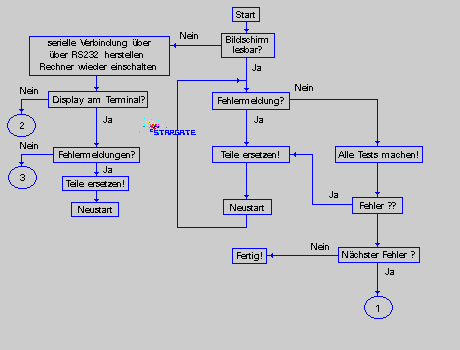
Abbildung 1 - Diagnosic Flowchart Part 1
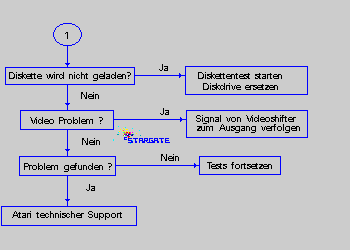
Abbildung 2 - Diagnostic Flowchart Part 2
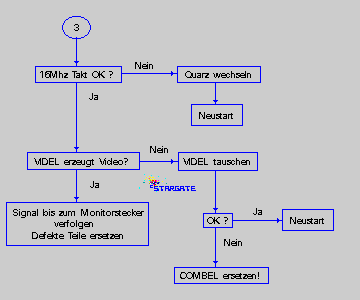
Abbildung 3 - Diagnostic Flowchart Part 3
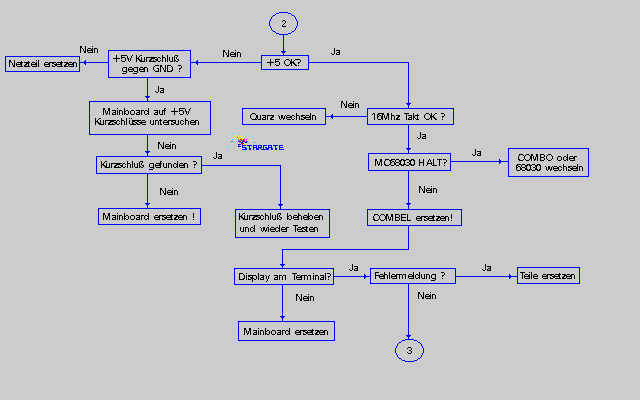
Abbildung 4 - Diagnostic Flowchart Part 4

Printer und Joystick Test
Das Anschußkit für den Drucker- und die Joystickports
erlaubt das senden von Testdaten über den Druckerport. Diese
Daten werden auf dem Testboard von einem Latch empfangen und wieder an
den Druckerport gesendet. Tests für die Joystickports generieren
Daten die über den Druckerport zu den verschiedenen
Joystick-Eingängen geschickt werden. Die Tastatur liest diese
Daten in den Antwortpaketen die die CPU versendet. Sämmtliche
Richtungsangaben, das Betätigen der Feuerknöpfe sowie die
Testes der Paddle- und Lightgun-Anschlüsse kann nur so getestet
werden. Es ist im übrigen die gleiche Testplatine wie sie auch
für STe-Computer zum Einsatz kommt.
Folgende Fehlermeldungen kann das Testkit erzeugen:
- P0
- Printer port error
Data read from the printer port was not what was written
Daten die von Druckerport gelesen werden sind die nicht die
gleichen Daten die zuvor geschrieben wurden
- P1
- Busy input error
The input to the MFP is not being read, or the STROBE output from
the PSG is not funcioning, or Joystick Port 0 Pin 3 is not
connected
Das Busysignal löst am MFP keinen Interrupt aus
Entweder erzeugt der PSG-Chip kein STROBE-Signal oder am Joystick
0
ist Pin 3 nicht angeschlossen. Es kann auch der PSG defekt sein
- J0
- Joystick port 0
The keyboard input is not functioning
Es können keine Inputs von diesem Joystick gelesen werden
- J1
- Joystick port 1
The keyboard input is not functioning
Es können keine Inputs von diesem Joystick gelesen werden
- J2
- Joystick time out
Joystick inputs were simulated by outputting data on the printer
port
and routing via the test fixture to the joystick ports. Joystick
inputs
are detected by the keyboard and sent to the CPU via the 6850
(ACIA)
This error can be caused by printer port failure (code P0),
keyoard failure
or keyboard-CPU communication line
Die Joystick Inputs die über den Druckerport generiert wurden
und über das
externe Testboard zu den Joystick-Eingängen geroutet wurden
sind fehlerhaft
Dieser Fehler kann auf einen defekt der Tastatur-ACIA, einen
defekt am PSG
oder aber auch auf einen defekt der seriellen Leitung zwischen
Keyboard-CPU
und der ACAI hinweisen
- J3
- Left button input
Input not seen by the test board
Die linke Taste kann nicht emfpangen werden
- J4
- Right button input
Not seen by the test board
Die rechte Taste kann nicht empfangen werden
- J5
- Aux joystick direction
Game controller board (J500, J501) direction bits
U511 is used to drive the input via the test fixture. The
hexadecimal data
following corresponds to bits read from latches U510 and U512,
where one
indicates an error. For example, 0002 indicates and error at J500
Pin 3
Die Richtungstasten des Joystick erzeugen an den Latches U510 /
U512 bestimmte "Richtungs-Bits" die als hexadezimale Daten
weitergegeben werden
Eines der beiden Latches zeigt Fehler an!
Als Beispiel: 0002 zeigt einen Fehler an J500 Pin 3 an
- J6
- Aux fire button
Fire buttons are read from U509. Signal is driven via the test
fixture
from the output of U511
Latch U509 liest die "Firebuttons" vom Joystick
- J7
- Paddle
The inputs are driven by either 5V/100Ohm or 5V/1MOhm on the test
fixture
This current charges the RC network on the Falcon, varying the
output pulse
of the LM556
Das Testboard generriert analoge "Steuerdaten" für
die RC-Glieder
Einmal sind das 5V/100Ohm und 5V/1MOhm, diese Inputs werden an die
internen
RC-Glieder angelegt und Steuern entsprechend den LM556
(Welcher die Daten an den Combel weiterreicht)
- J8
- Light gun
The light gun (XPEN) input is toggled at three poins on the screen
(the video adress counter is used to find the position of the
screen
The Combel should return the X/Y coordinates of the screen
position
Über den XPEN Pin werden Daten eines Lichtpunktes auf dem
Bildschirm geliefert
Der Videoadressenzähler wird benutzt um die Position auf dem
Schirm zu finden
Der Combel liefert danach die relevante X/Y Koordinate auf dem
Bildschirm

Romport / Expansions Bus
Das Anschußkit für den Expansionsport des Falcon F030
erlaubt es den gesammten Romport mit allen Adress- und Datenleitungen
komplett zu testen. Der Testanschluß hat einen Speicher von 64Kb
statischem Ram und ist mit Jumpern auch auf 128K selektierbar. Dieses
Ram wird beim PowerUp adressiert von $FC000 bis $FDFFFF und kann per
Software in den Bereich von $FA0000 bis $FDFFFF gemappt werden. Das
ist der eigentliche Modul - Bereich im Ram. Das bedeutet das die
Software des Testmoduls hier geladen werden kann um dann aus dem
statischen Ram gestartet zu werden. Der 'Romport-Tester' kann
ebendfalls so Konfiguriert werden das er die beiden Eproms aus dem
Testmodul auf seiner eigenen Platine tragen und auch ausführen
kann.
Bevor Sie jedoch die schlimmsten Befürchtungen anstellen
sollten Sie einfach nachsehen ob die Romport-Sicherung F1 noch intakt
ist, näheres dazu finden Sie unter Expansionsport oder Romport.
Auch ist es durch normalen verschleiß möglich das die Karte
welche Sie in den Romport gesteckt haben einfach keinen richtigen
Kontakt zu der Federleiste herstellen kann. U.u liegt es einfach nur
an verschmutzten Kontakten.
Die Kontaktflächen der Module / Karten lassen sich gut mit
einem normalen Radiergummi reinigen. Hier genügt leichtes Rubbeln
mit der blauen Seite
Die Kontaktfedern der Romportbuchse bedürfen eigentlich
keiner Wartung.
Sollten Kontaktfedern verbogen oder gar Kurzgeschlossen sein sind
Sie gut beraten die ganze Buchse komplett Auszutauschen. Das
Nachbiegen einzelner Kontaktfedern wird nur in den wenigsten
Fällen glücklich enden
Bei einer normalen Testkonfiguration hat der Porttester folgende
Hardware:
Controllregister F70000-F70002
Extener Blitter F78A00-F78A3F
64K / 120 nS. statisches Ram von FC0000 bis FCFFFF
Die Testzyklen für den Romport laufen nach folgendem Schema
ab:
- Step 1
- Die 64K Ram werden benutzt um die Adressleitungen A0-A15
und alle Datenleitungen auf offene oder kurzgeschlossene
Verbindungen zu prüfen
- Step 2
- Die Adressleitungen A16-A32 werden beim lesen von den oberen 256
Adressen
und dem Zwischenspeichern in einem Latch Adresse für Adresse
getestet
- Step 3
- Der externe Blitter hat einige Modifikationen um den Falcon
internen
Blitter testen zu können. Dieser Test kontrolliert die
Master-
Handshakeleitungen komplett
- Step 4
- Dieser Schritt testet die Interrupts nach ihrer Priorität
Getestet wird Interrupt 1,3,5 sowie 6
Gefolgt vom Bus Error, HALT, RESET und 500Khz
Beachten Sie bitte das folgende Meldungen nur erscheinen wenn der
externe Romporttester vorhanden und auch angeschlossen ist
Folgende Fehlermeldungen kann der Romporttest erzeugen:
- Spurious Interrupt 5
- Ein Interrupt wurde auf Level 5 empfangen
COMBEL, MFP und Interruptleitung 5 testen
- Spurious Interrupt 1
- Ein Interrupt wurde auf Level 1 empfangen
COMBEL, MFP und Interruptleitung 1 testen
- Spurious Interrupt 6
- Ein Interrupt wurde auf Level 6 empfangen
COMBEL, MFP und Interruptleitung 6 testen
- Bus Error from Interrupt Level 6
- Ein Buserror ist während dem Test von Interrupt 6
aufgetreten
COMBEL, MFP und Interruptleitung 6 testen
- Bus Error
- Ein Buserror ist während dem Test aufgetreten
COMBEL testen
- Spurious Interrupt
- Ein Interrupt wurde während dem Test empfangen
Alle Interruptleitungen testen
MFP, COMBEL testen
- Adress Error
- Ein Interrupt wurde während dem Test empfangen
Alle Interruptleitungen testen
COMBEL, MC68030 und alle Adressleitungen auf Unterbrechung
oder Kurzschluß testen!
- Halt Failed Test
- Eine 'HALT' Operation ist Fehlgeschlagen
COMBEL, HALT-Leitung und CPU testen
- 500Khz Clock Stuck Low
- Die 500KHz Taktleitung ist tot oder der Takt ist zu niedrig
COMBEL und die Taktleitung testen
- 500Khz Clock Stuck High
- Die 500KHz Taktleitung ist tot oder der Takt ist zu hoch
COMBEL und die Taktleitung testen
- Printer is not Responding
- Der Druckeranschluß gibt keine Antwort
Die Druckerdatenleitungen testen
SDMA, COMBEL und PSG testen
- Bus Error Signal Stuck Low
- Das Bus Error Signal fehlt
COMBEL und die Bus Error Leitung testen
- Bus Error Signal Stuck High
- Das Bus Error Signal ist dauernd vorhanden
COMBEL und die Bus Error Leitung testen
- Blitter Failed Test
- Test des externen Blitters ist fehlgeschlagen
COMBEL und alle Adress- und Datenleitungen testen
- Expansions Port is not connected
- Das Testboard für den Romport ist nicht angesteckt worden
- Adress Latch Failed
- Das Latch für die Adressen hat einen fehler
COMBEL testen
- Interrupt Level 1 failed
- Der Interrupt Level 1 ist fehlerhaft
Testen Sie den COMBEL, MFP und die Interruptleitung 1
- Interrupt Level 3 failed
- Der Interrupt Level 3 ist fehlerhaft
Testen Sie den COMBEL, MFP und die Interruptleitung 3
- Interrrupt Level 5 failed
- Der Interrupt Level 5 ist fehlerhaft
Testen Sie den COMBEL, MFP und die Interruptleitung 5
- Interrupt Level 6 failed
- Der Interrupt Level 6 ist fehlerhaft
Testen Sie den COMBEL, MFP und die Interruptleitung 6
- Interrupt Priority failed
- Der Interrupt-Prioritätstest ist fehlgeschlagen
MFP, COMBEL und die Interruptleitungen testen
- Ram failed
- Der Ramtest ist fehlgeschlagen
Den COMBEL sowie alle Adress- und Datenleitungen testen
An dieser Stelle ist übrigens für jeden gut zu erkennen
das es nicht möglich ist mit dem Testmodul alleine bestimmte
Fehler des Falcon F030 zu erkennen. Nur mit den Externen und
Zusätzlichen Testbaugruppen ist ein ausführlicher und
kompletter Test des Computers möglich.

Wenn Sie eine defekte Einheit reparieren wollen sollten Sie sich
so weit wie möglich an die einzelnen Schritte der Grafiken
halten. Nur so ist es möglich gezielt und ohne sich zu verheddern
einen bestimmten Fehler zu finden. Sehr viele Fehler werden damit
beginnen das der Falcon keine Bildschirmausgabe erzeugt.
Sollten Sie keine Bildschirmausgabe haben können Sie auch
zuerst versuchen die H- und Vsync. Signale im Falcon zu lokalieren.
Werden die nicht erzeugt liegt das meistens an einem defekten COMBEL
Abschließend bleibt noch zu sagen das das hier auf keinen
Fall und unter keinen Umständen das Manual für eben das
Atari-Testkit ersetzt wird!
Es können hier lediglich einige ergänzende Tips und
übersetzte Fehlermeldungen wiedergegeben werden um so die Arbeit,
eine nötige Reparatur am Atari Falcon F030 wesentlich zu
erleicherten
Auch hat diese Zusammenstellung keinen Anspruch auf
Vollständigkeit
Es werden nur Punkte wiedergegeben die ich selber schon benutzen
musste
Note:
Beachten Sie bitte das bei einmaligen einstecken eines Testmoduls
in einen Atari Falcon F030 dessen Setup im NVRAM komplett durch das
Default-Setting des Testkits überschrieben wird. Keine Panik, Ihr
Rechner bootet nachher wie gewohnt auch von der IDE-Festplatte.
Allerdings ist die Landessprache, die Keyboardbelegung und die
Bildschirmauflösung verstellt.
Ebenso stimmt die Uhrzeit und das Datum nicht mehr
Benutzen Sie folgende Programme von einer 1.4 MB HD-Diskette:
BOOTKONF.PRG 1.3 von Uwe Seimet
CONFIG.PRG von Atari Corp.
RESETNVR.PRG von Atari Corp.
BOOTKONF.PRG dient dazu alle NVRAM-Parameter einzustellen.
Mit CONFIG.PRG stellen Sie den Rechner auf ihre Landessprache ein.
RESETNVR.PRG sollten Sie auf einer Diskette im Autoordner liegen
haben, das ist für den Fall in dem ihr Falcon nichts mehr tut,
booten Sie dann einmal von dieser Diskette. Alle Parametereingaben aus
beiden Programmen werden erst nach einem erneuten Kaltstart des
Systems aktiv!
Für Notfälle sollten Sie immer eine Diskette mir diesen
Programmen bereit liegen haben. Der Fall tritt auch ein wenn Sie das
NVRAM auswechseln müssen.
Übersetzung: robscha@data.rhein-main.de


Copyright © Robert Schaffner (support@doitarchive.de)
Letzte Aktualisierung am 23. Dezember 2003
|